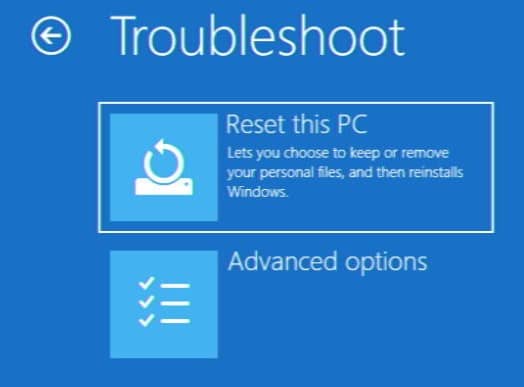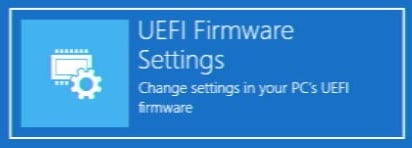Tässä oppaassa käymme läpi, miten Beelink GK35 -minitietokoneen automaattinen käynnistys otetaan käyttöön. Tätä prosessia voidaan todennäköisesti soveltaa laajasti myös muihin tietokoneisiin.
Automaatio – se on ihana asia! Aikatauluttamisen ja passiivisen ”kuuntelemisen” taikuuden avulla on mahdollista karsia suuri osa kiireisestä työstä, joka muuten veisi arvokasta aikaa päivästäsi.
Tämä koskee jopa tietokoneen käynnistämistä! Kätevän automaattisen virrankytkennän ansiosta voit ajastaa tietokoneesi käynnistymään ilman ihmisen toimenpiteitä. Tämä sopii erinomaisesti niille, jotka käyttävät tietokonettaan joka päivä samoihin aikoihin ja haluavat sen olevan valmiina etukäteen.
Miten otan käyttöön automaattisen virrankäytön
ENSIN, ennen kuin teet mitään. Varmista, että Pikakäynnistys on poistettu käytöstä. Pikakäynnistys on Windowsin virta-asetusten vaihtoehto, joka lisää tietokoneen käynnistysnopeutta.
Pikakäynnistyksen poistaminen käytöstä Windows 10:ssä
M.2 -aikakaudella NVMe SSD-levyissä, joissa käynnistysnopeudet ovat jo nyt erittäin nopeita, nopeuslisä on kuitenkin mitätön, ja se aiheuttaa lopulta enemmän ongelmia kuin se korjaa. Tällöin se voi estää automaattisen käynnistyksen ja muiden automaatiotoimintojen toiminnan.
Voit poistaa nopean käynnistyksen käytöstä avaamalla ensin ohjauspaneelin ja valitsemalla virta-asetukset. Tämä voidaan tehdä etsimällä ohjauspaneeli Käynnistä-valikon hakupalkista ja valitsemalla sitten kuvake, jossa on vihreä akku. (Jos et näe, vaihda ”View by” -asetukseksi ”large icons”.
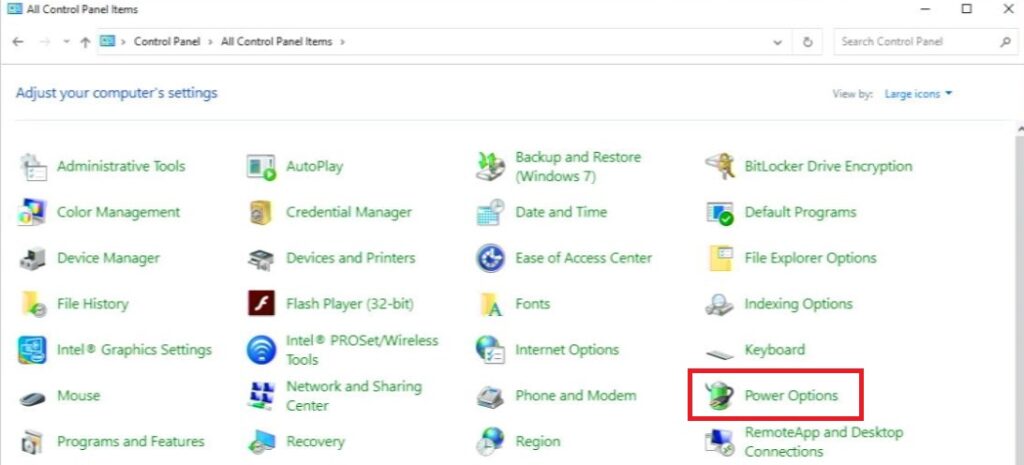
Valitse seuraavaksi ”Valitse, mitä virtapainikkeet tekevät”.
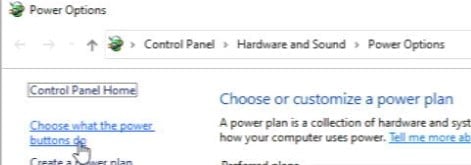
Tämän jälkeen sinun on poistettava valintaruutu ”Ota nopea käynnistys käyttöön”, jos se on käytössä. Jos vaihtoehto on harmaana, korjaa se napsauttamalla ”muuta asetuksia, jotka eivät ole tällä hetkellä käytettävissä”.
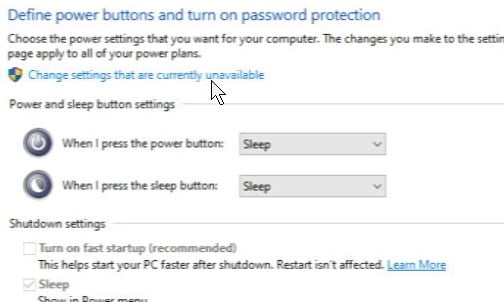
Nyt kun olet poistanut nopean käynnistyksen käytöstä, voit aloittaa automaattisen virrankäytön käyttöönoton.
BIOSin käyttäminen
Siirry järjestelmän BIOS-ohjelmaan. Tämä voidaan tehdä kahdella tavalla:
- Paina ESC-, DEL- tai muita järjestelmän määrittelemiä näppäimiä tietokoneen ensimmäisen käynnistyksen aikana (GK35:n tapauksessa, kun näet Beelink-logon).
- Pääset siihen Windowsin laajennettujen käynnistysasetusten kautta.
Koska olemme jo Windowsissa tässä vaiheessa, on nopeampaa tehdä se jälkimmäisen kautta.
Valitse Windowsin käynnistysvalikosta virtapainike ja valitse sitten Restart pitäen samalla VASEN VAIHTO-näppäintä painettuna.,
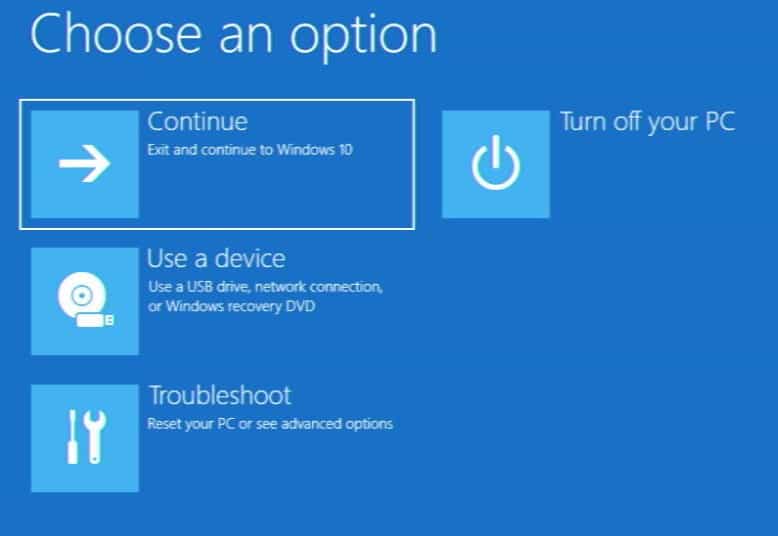
Tämä tuo sinut laajennettuihin käynnistysvaihtoehtoihin.
Valitse täältä Vianmääritys, Lisäasetukset ja lopuksi UEFI-firmaohjelmiston asetukset. Tämä käynnistää tietokoneen uudelleen suoraan BIOSiin.
Automaattisen virrankytkennän (RTC Wake) käyttöönotto
Voit navigoida BIOSissa näppäimistön nuoli-, enter- ja escape-näppäimillä.
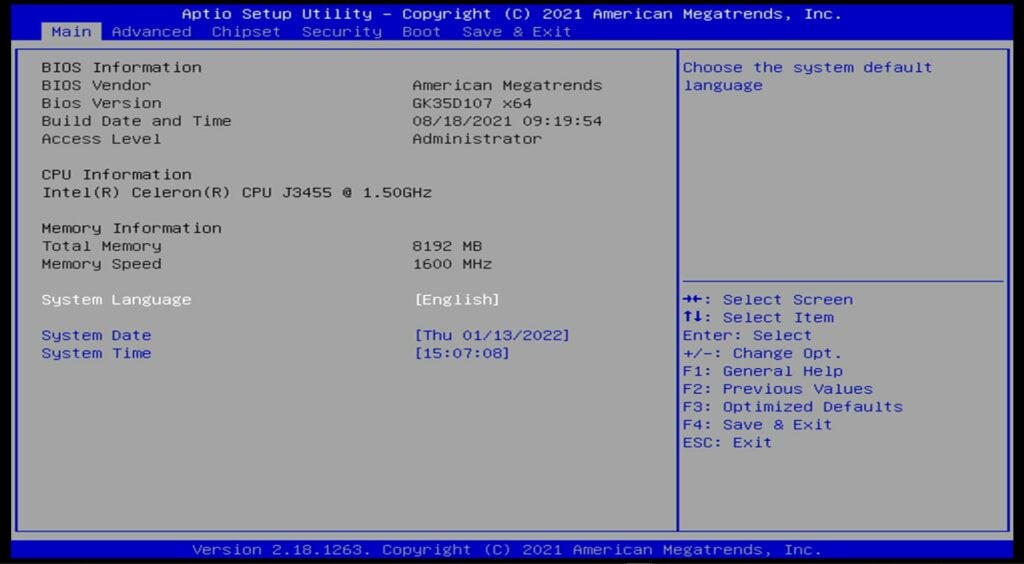
Siirry lisäasetukset-välilehdelle painamalla oikeaa nuolinäppäintä.
Valitse kohdeluettelosta S5 RTC Wake Settings.
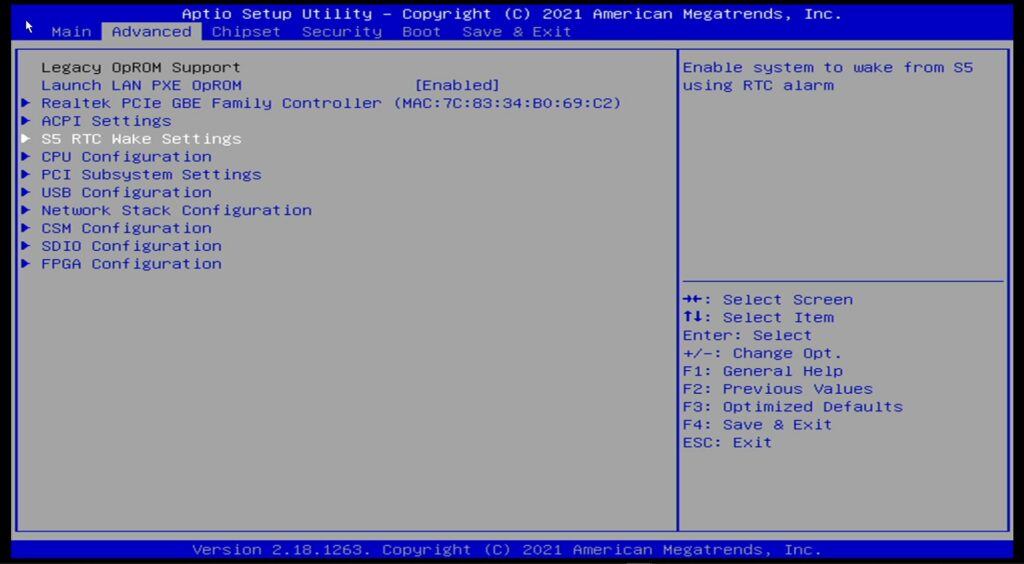
Valitse lopuksi Wake Up System from S5 (Herätysjärjestelmä S5:stä ) -vaihtoehto ja aseta sen arvoksi joko Fixed Time (Kiinteä aika) tai Dynamic Time (Dynaaminen aika).
- Fixed Time (Kiinteä aika ) mahdollistaa tietyn kellonajan (24 tunnin kellonaika) asettamisen, jolloin järjestelmä käynnistyy. Jotkin tietokoneet voivat tukea tarkempaa aikataulutusta (esim. tietyt viikonpäivät).
- Dynamic Time (Dynaaminen aika ) mahdollistaa sen, että järjestelmä käynnistyy automaattisesti tietyn ajan kuluttua siitä, kun se on sammutettu. GK35:ssä voit asettaa tämän aikavälin 1-5 minuutiksi.
Valitse haluamasi automaattisen herätyksen tyyppi ja paina sitten escape-näppäintä.
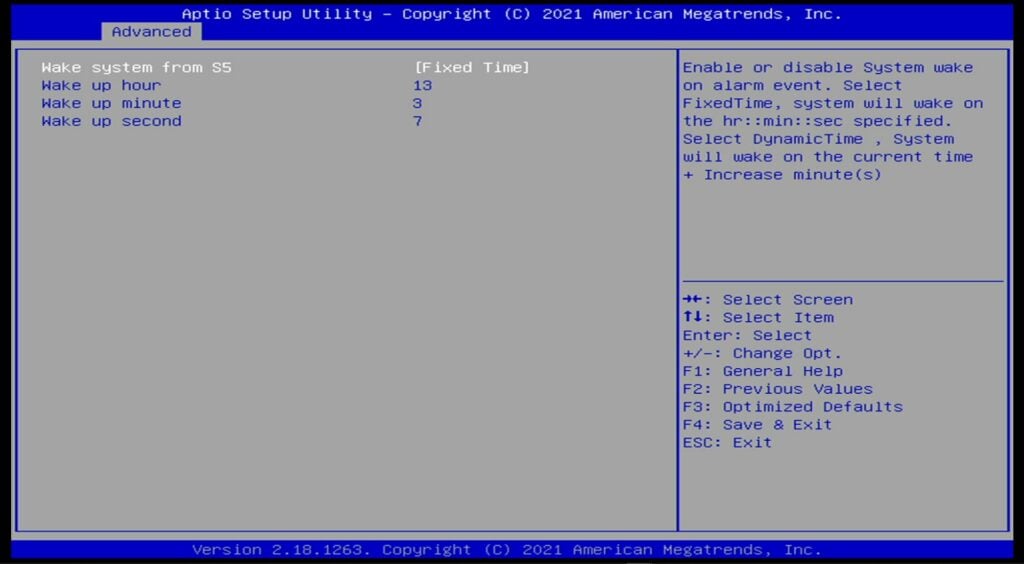
Siirry Save & Exit (Tallenna ja poistu ) -välilehdelle ja poistu BIOSista ja palaa Windowsiin valitsemalla Save Changes and Exit (Tallenna muutokset ja poistu ).
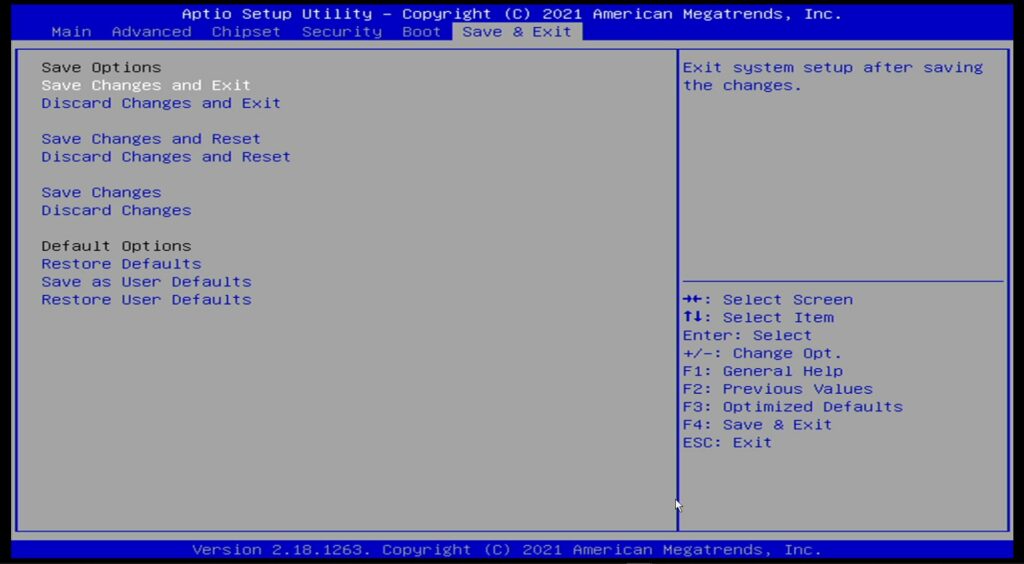
Nyt kun tietokoneen virta seuraavan kerran katkaistaan, se käynnistyy automaattisesti sinun määrittelemänäsi ajankohtana!
Mikä on ”S5”-tehovaihtoehto?
Automaattisen virran kytkemisen käyttöönotto ei ehkä ole aluksi niin yksinkertaista kuin haluaisit. Aptio Setup Utility -apuohjelma, joka toimii useimpien mini-PC:iden BIOSina, voi olla karu, arkaistinen ympäristö täynnä sekavaa teknistä terminologiaa.
GK35:ssä automaattisen virrankytkennän vaihtoehto on ”S5 RTC Wake Settings” -valikon kohdassa.
Pilkkoa se helposti sulaviin osiin:
- ”S5” tarkoittaa järjestelmän virransyöttötilaa. Nykyaikaisten tietokoneiden virransyöttötila voidaan luokitella seitsemään eri vaiheeseen.
- S0 = Tietokone on päällä.
- ”RTC” tarkoittaa ”reaaliaikaista kelloa”. Tämä on kello, joka laskee aikaa riippumatta järjestelmän virransyöttötilasta. Oletko koskaan miettinyt, miten tietokoneesi tietää, mikä päivä/kellonaika on, vaikka se olisi sammutettu? Näin.
- ”Wake” tarkoittaa tietokoneen herättämistä lepotilasta (katso yllä).
Lisätietoja järjestelmän virransyöttötiloista on Microsoftin virallisessa dokumentaatiossa.